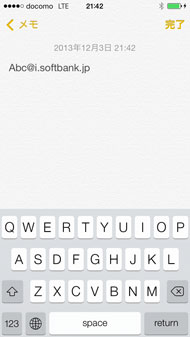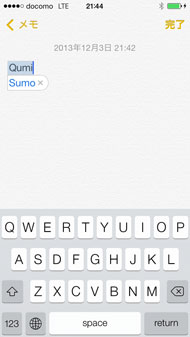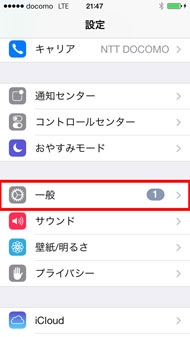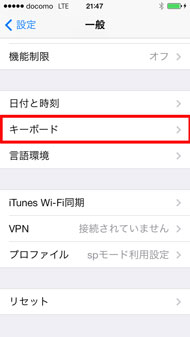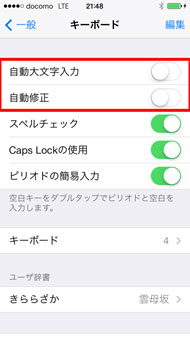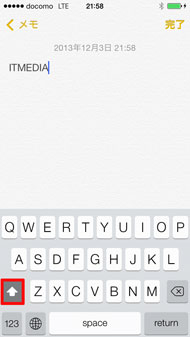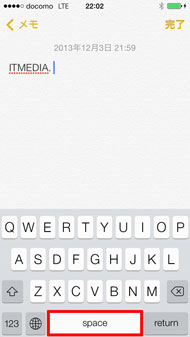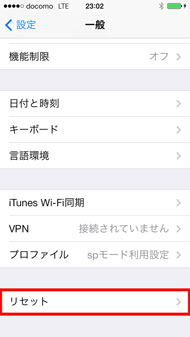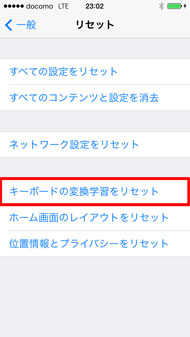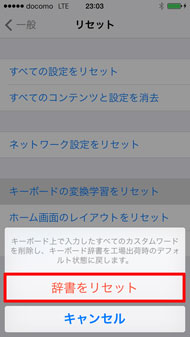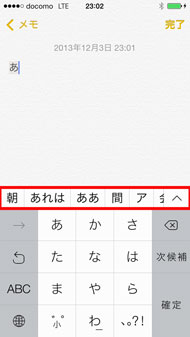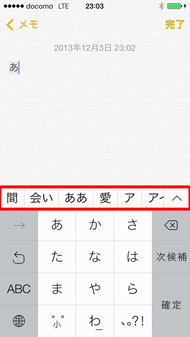iPhoneの文字入力を快適にする小技集:今日から始めるiPhone(1/2 ページ)
前回はiPhoneでの文字入力の基本操作を紹介したが、今回はより快適に文字を入力する方法を紹介する。長年iPhoneを使用している人でも意外に知らない機能もあると思うので、今回の記事もぜひ参考にしてほしい。
- 「メール」と「メッセージ」はどう違う?――アプリとキャリア別サービスをチェック
- iOS 7でさらに進化した「ホーム画面」の基本操作
- iOS 7で進化した音声案内アプリ「Siri」で何ができる?
- iPhoneの文字入力を快適にする小技集
- フリックからローマ字まで iPhone基本の文字入力をマスターしよう
- iPhoneで通話を録音する方法――アプリや専用レコーダーを活用しよう
- 基本中の基本、通話の仕方をマスターしよう
- iPhoneユーザーには必須! Apple IDを作成しよう
- 「iCloud」「iTunes」でiPhoneからiPhoneへアドレス帳を移行する
- 絵文字やデコメは?――iPhone 5s/5cに対応したspモードメールを使ってみた
大文字補正や英単語の自動修正など、余計な機能は全てオフ
英語を入力していると、勝手に文頭が大文字になったり、入力した英単語に自動修正機能が作動したりする場合がある。メールアドレスを入力する際など、勝手に文頭が大文字になると不便だ。また、強制的に変換されるわけではないが、いちいち予測変換候補が表示されるのも煩わしく感じる。それらの余計な機能はオフにしてしまおう。
ホーム画面から「設定」→「一般」→「キーボード」と選択し、「自動大文字入力」「自動修正」をオフにしよう。すぐ下にある「スペルチェック」は、手動で英単語のミスをチェックする機能。大半の人は、気になる単語を手動でチェックできれば十分だろう。手動のスペルチェックは、入力した単語を長押して表示されるメニューの「置き換える」をタップして行える。
ちなみに、スペルチェックの下にある「Caps Lock」は、英語で大文字を連続で打ちたいときに便利な機能。英語キーボードの左下の「↑」キーをダブルタップすると「↑」キーの色が変わり、大文字を連続して入力できる。
「ピリオドの簡易入力」も英字入力の際には便利な機能で、「space」キーをダブルタップすると、ピリオドと半角スペースが入力できる。ピリオド入力のあとにspaceキーをダブルタップしても、ただスペースが入力されるだけだ。こちらもオンのままでいいだろう。
読めない漢字の入力は? 予測変換をリセットしたいときは?
長年iPhoneを使用しているユーザーでも、文字入力に関して意外と知らない機能もあるだろう。iPhone初心者だけでなく、長年iPhoneを愛用してきた人にとっても便利な小技を3つ紹介したい。
まず、読み方の分からない漢字を入力したい場合だ。PCのような「手書き文字入力」機能は初期状態では使用できない。だが、「中国語-繁体字 手書き」キーボードを追加することで、手書き入力を行えるようになる。キーボードの追加は「設定」→「一般」→「キーボード」→「キーボード」→「新しいキーボードを追加」と操作し、「中国語-繁体字 手書き」をタップする。キーボード上の「地球」キーをタップすれば、キーボードが切り替わる。
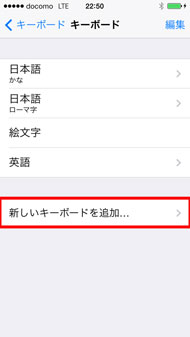
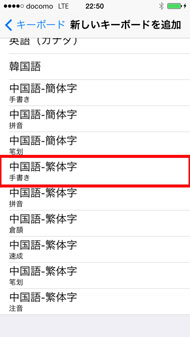
 キーボードの追加は「設定」→「一般」→「キーボード」→「キーボード」→「新しいキーボードを追加」から(写真=左)。手書き入力ができる「中国語-繁体字 手書き」(写真=中)。漢字入力の際に重宝するはずだ(写真=右)
キーボードの追加は「設定」→「一般」→「キーボード」→「キーボード」→「新しいキーボードを追加」から(写真=左)。手書き入力ができる「中国語-繁体字 手書き」(写真=中)。漢字入力の際に重宝するはずだ(写真=右)次に、予測変換のリセットだ。変換候補は、ブラウザ履歴と同じように、あまり人に見られたくない人も多いのではないだろうか。また、余計な変換候補が増えて変換操作にもたつきを感じるときにもオススメなのが、過去の変換履歴をリセットする方法。履歴のリセットは、「設定」→「一般」→一番下にある「リセット」→「キーボードの変換学習をリセット」→「辞書をリセット」と操作する。これでキーボード辞書が初期状態にリセットされる。
最後に、「ユーザー辞書」機能の活用だ。「いつも大変お世話になっております」や「よろしくお願い申し上げます」など、ビジネスの場でよく使う長めの定型文はいちいち入力するのはかなり面倒だ。また、メールアドレスやお気に入りの顔文字などを登録すると便利だろう。打ち間違いの心配もなくなる。事前に単語を登録する必要があるが、頻繁に使う単語や一文がある人はぜひ登録しておきたい。登録は、「設定」→「一般」→「キーボード」→「新規単語を追加」から行う。
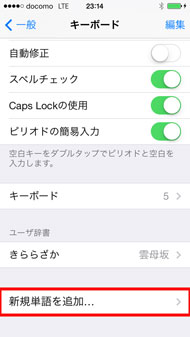
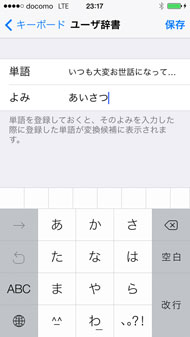
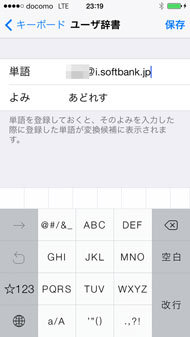 「設定」→「一般」→「キーボード」→「新規単語を追加」と操作(写真=左)。よく使う単語や一文は登録しておくと便利(写真=中)。メールアドレスなど、いちいち打つのが面倒なものも登録してしまおう(写真=右)
「設定」→「一般」→「キーボード」→「新規単語を追加」と操作(写真=左)。よく使う単語や一文は登録しておくと便利(写真=中)。メールアドレスなど、いちいち打つのが面倒なものも登録してしまおう(写真=右)Copyright © ITmedia, Inc. All Rights Reserved.
アクセストップ10
- イオシスで初売り 未使用「iPhone 16(128GB)」や「AirPods Pro3」などがお得に (2026年01月06日)
- 2025年、ガジェット好きの筆者が葛藤の末に選んだもの、耐えたもの4選 (2026年01月06日)
- 新感覚の折りたたみ「HUAWEI Pura X」レビュー 開くとまるで“ファブレット”のサイズ感、動画も大画面で楽しめる (2026年01月04日)
- 「iPad mini(A17 Pro)」128GBモデル(整備済品)が28%オフの7万5810円に:Amazon スマイルSALE (2026年01月05日)
- ドコモ、KDDI、ソフトバンク、楽天が2026年年頭所感を発表 「AI」「経済圏」での競争が軸に? (2026年01月05日)
- 47都道府県で5G通信が速いところは? ドコモ、au、ソフトバンク、楽天モバイルでICT総研が比較(2026年1月) (2026年01月06日)
- 生成AI「Grok」の悪用を断罪へ Xが厳格な新指針、法執行機関などと連携 (2026年01月06日)
- 令和7年の確定申告は「iPhoneのマイナンバーカード」にも対応 事前準備の方法を解説 (2026年01月05日)
- 筆者が「楽天モバイル+日本通信+povo2.0」を併用しているワケ あえて複数回線を契約してお得に運用 (2026年01月03日)
- あなたの街の「スマホ決済」キャンペーンまとめ【2026年1月版】〜PayPay、d払い、au PAY、楽天ペイ (2026年01月06日)